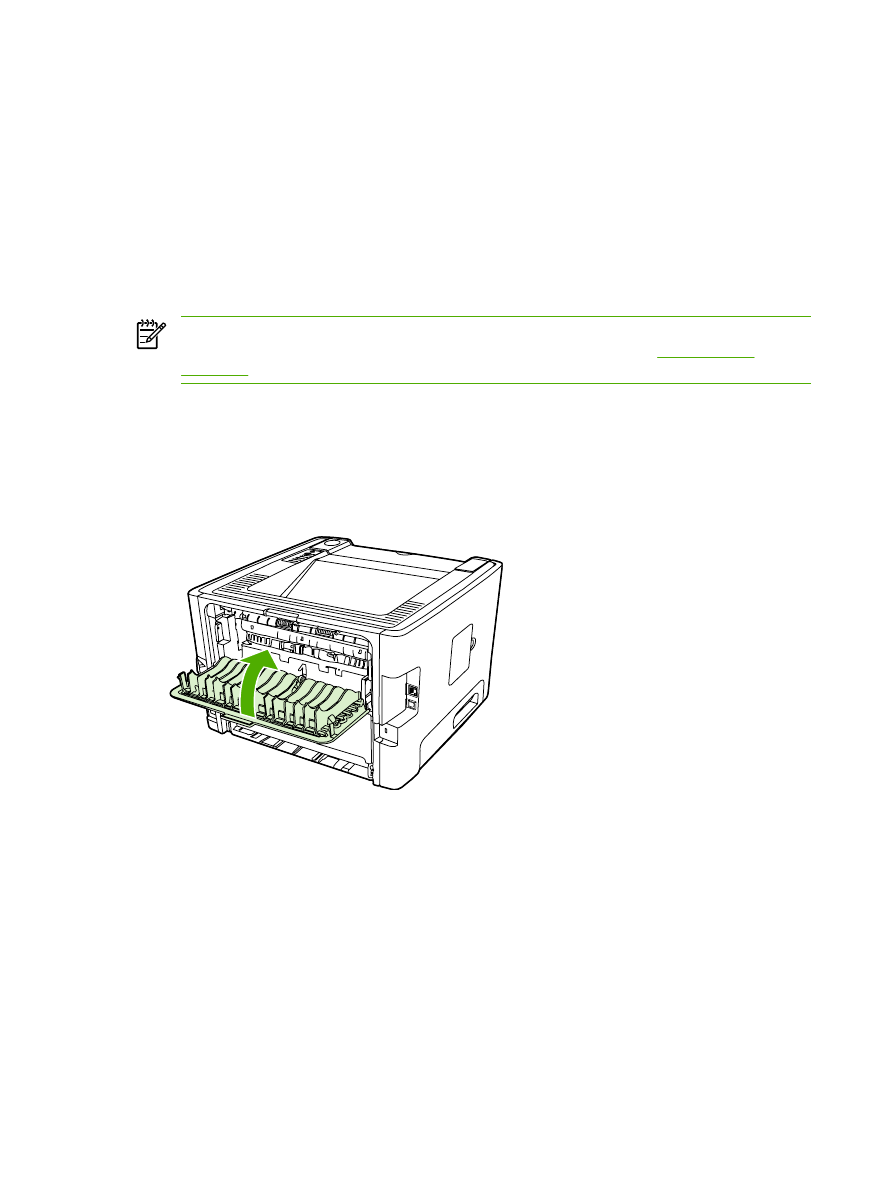
Impresión manual a doble cara mediante la bandeja de salida superior
Las siguientes secciones proporcionan instrucciones para los distintos sistemas operativos.
Windows
1.
Cierre la puerta de salida directa.
2.
En el escritorio de Windows, haga clic en Inicio, Configuración e Impresoras (o Impresoras y
faxes en algunas versiones de Windows).
3.
Haga clic con el botón derecho en el icono de la impresora HP LaserJet P2015 y seleccione
Propiedades.
4.
Haga clic en la ficha Configuración del dispositivo.
36
Capítulo 5 Tareas de impresión
ESWW
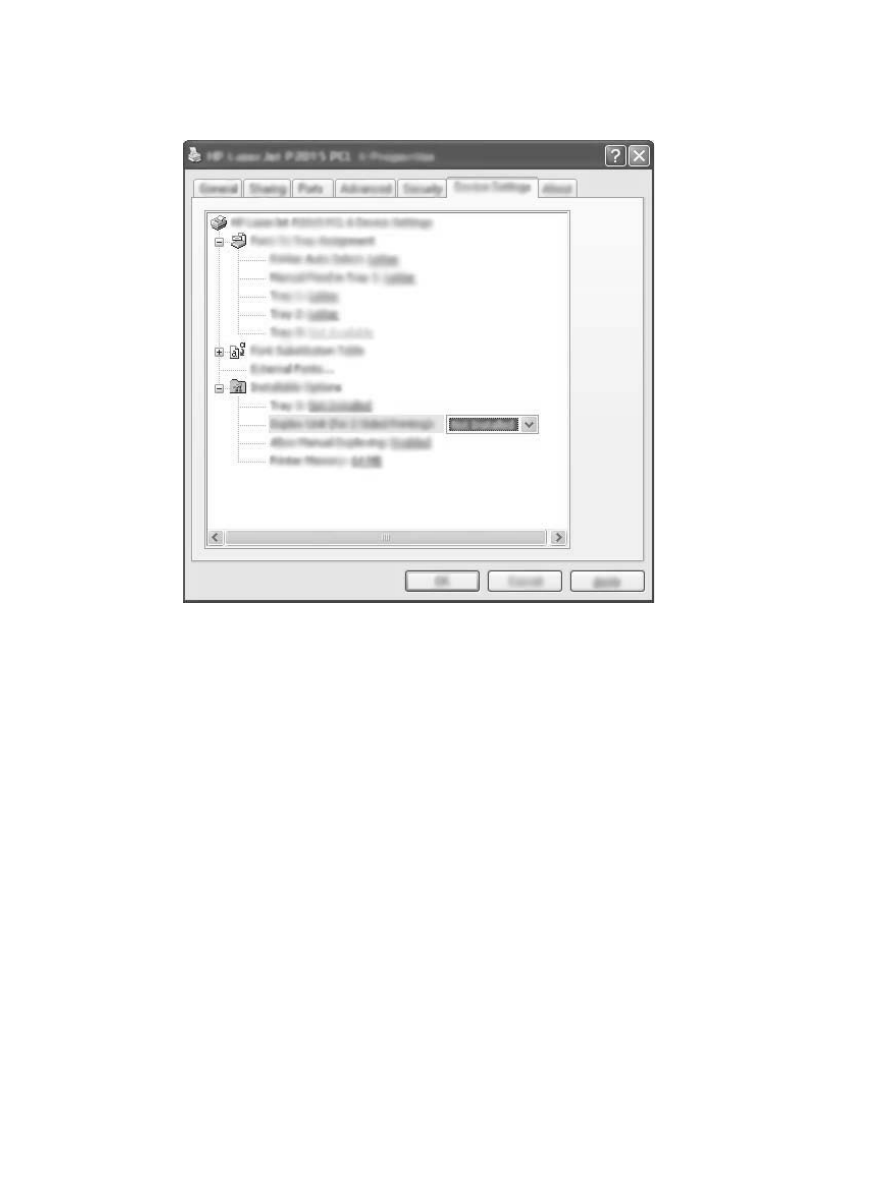
5.
En la sección Opciones instalables, seleccione No instalado/a en la lista desplegable Unidad
de impresión a doble cara (para impresoras de impresión a doble cara).
6.
Haga clic en Aceptar.
7.
Abra el cuadro de diálogo Imprimir del programa de software desde el cual está imprimiendo. En
la mayoría de los programas, debe hacer clic en Archivo e Imprimir.
8.
Seleccione la impresora HP LaserJet P2015.
9.
Haga clic en Propiedades o en Preferencias. El nombre exacto de la opción depende del
programa de software desde el cual está imprimiendo.
10.
Haga clic en la ficha Acabado.
11.
Haga clic en Correct Order for Straight Paper Path (Orden correcto para ruta del papel rectilínea)
para desactivar la casilla de verificación.
12.
Haga clic en la casilla de verificación Imprimir en ambas caras.
13.
Haga clic en Aceptar.
ESWW
Impresión en ambas caras del papel (a doble cara)
37
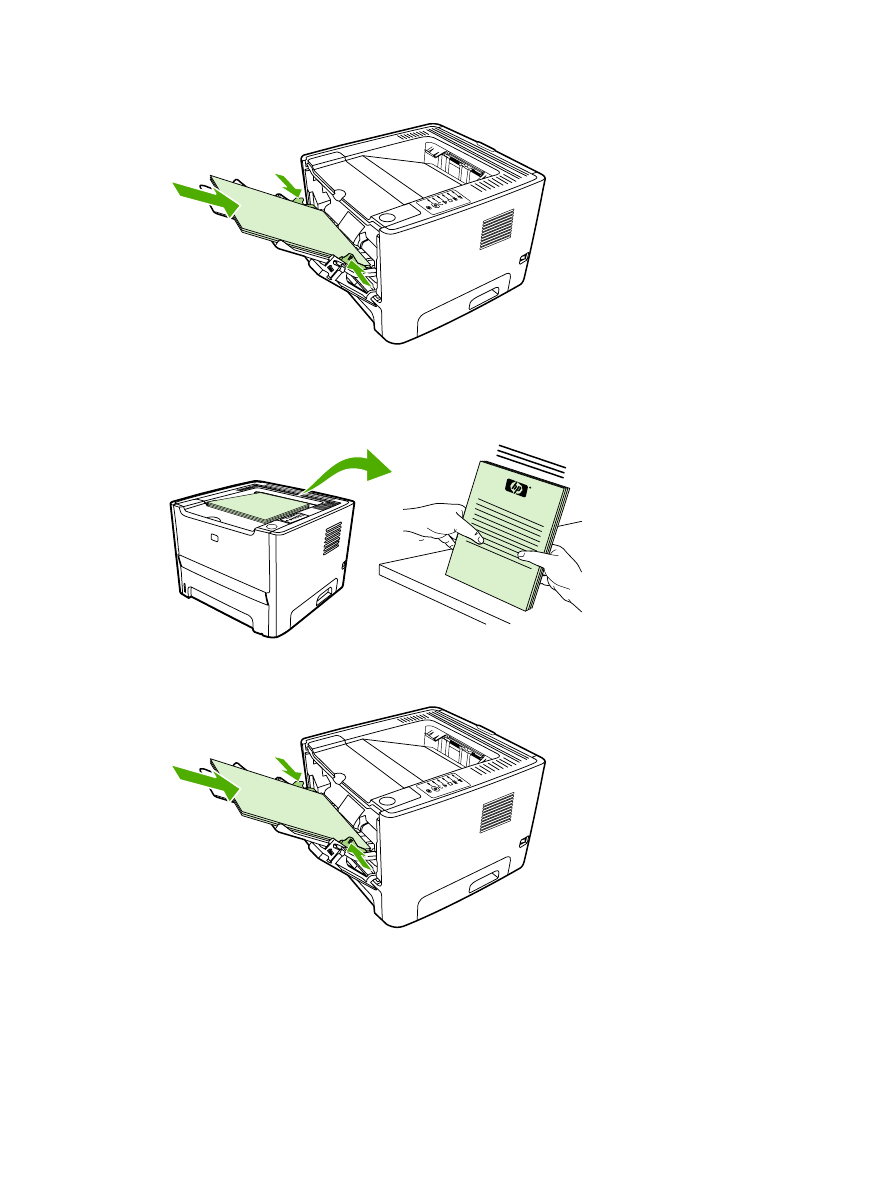
14.
Imprima la primera cara del documento desde la bandeja 1.
15.
Una vez impresa la primera cara, retire el papel restante de la bandeja 1 y apártelo hasta que
finalice el trabajo de impresión manual a doble cara.
16.
Reúna las hojas impresas y enderece la pila de papel.
i n
v e
n t
17.
Vuelva a colocar la pila de papel en la bandeja 1 con la cara impresa hacia abajo y el borde superior
hacia la impresora.
18.
Presione el botón
Continuar
para imprimir la segunda cara.
38
Capítulo 5 Tareas de impresión
ESWW
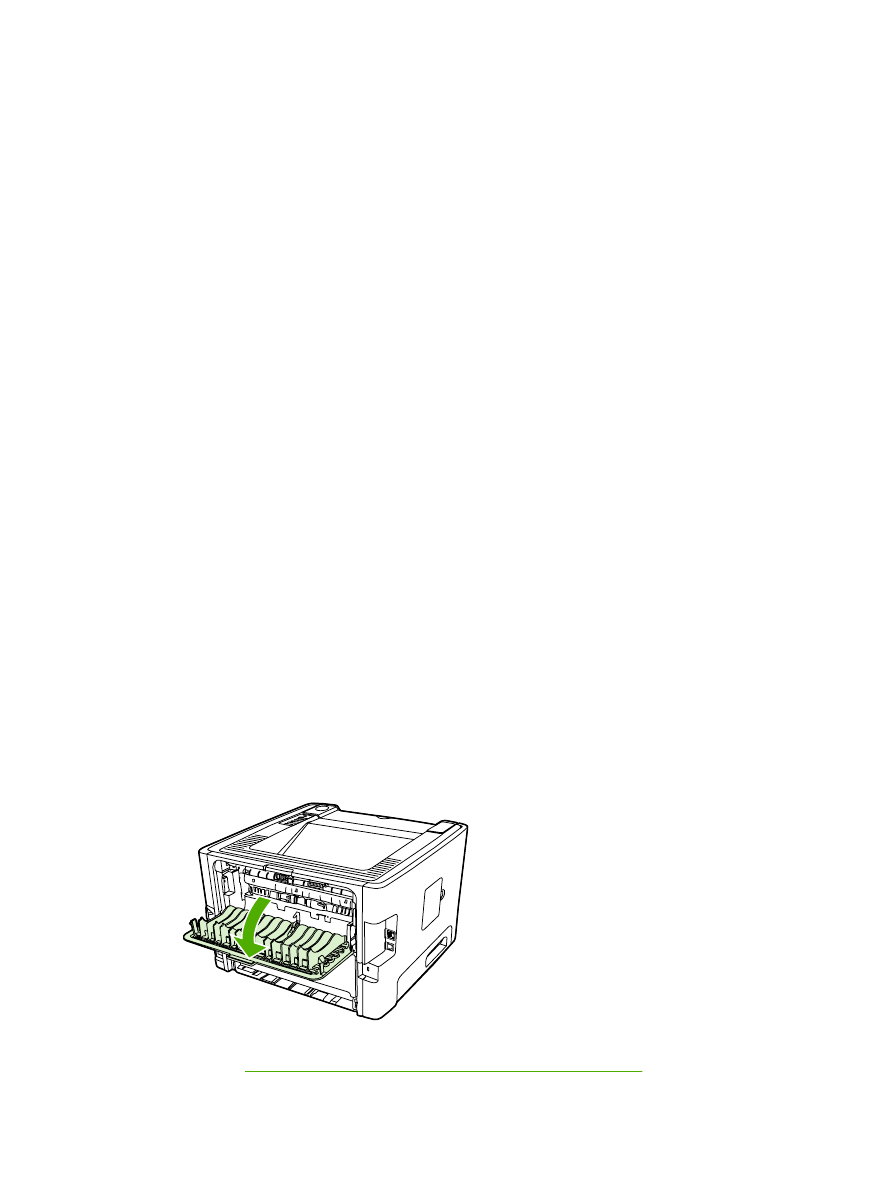
Mac OS X
1.
Cierre la puerta de salida directa.
2.
Si no se muestra Manual Duplex (Dúplex manual) como opción de impresora, realice los pasos
siguientes:
a.
Compruebe que, durante la instalación del controlador de software, se haya seleccionado
HP Manual Duplex&Booklet (Classic) (Folleto [clásico] y dúplex manual HP) con la
opción Instalación personalizada.
b.
Seleccione Archivo > Imprimir y Plug-In Preferences (Preferencias de complementos) y,
a continuación, haga clic en la flecha hacia la derecha. La flecha hacia la derecha se
transformará en una flecha hacia abajo y se mostrará la característica HP Manual
Duplex&Booklet (Folleto y dúplex manual HP).
c.
Seleccione Print Time Filters (Filtros de tiempo de impresión) y HP Manual
Duplex&Booklet (Folleto y dúplex manual HP) y haga clic en Save Settings (Guardar
configuración).
d.
Seleccione Manual Duplex (Dúplex manual) y seleccione Print on Both Sides (Imprimir en
ambas caras).
3.
Imprima el documento.
4.
Una vez impresa la primera cara, retire el papel restante de la bandeja 1 y apártelo hasta que
finalice el trabajo de impresión manual a doble cara.
5.
Reúna las hojas impresas y enderece la pila de papel.
6.
Vuelva a colocar la pila de papel en la bandeja 1 con la cara impresa hacia abajo y el borde superior
hacia la impresora.
7.
Presione el botón
Continuar
del panel de control para imprimir la segunda cara.